Հեղինակ:
Sara Rhodes
Ստեղծման Ամսաթիվը:
16 Փետրվար 2021
Թարմացման Ամսաթիվը:
28 Հունիս 2024
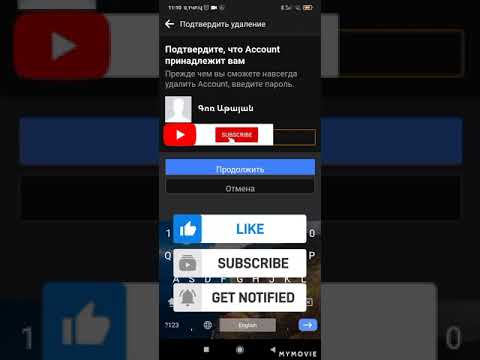
Բովանդակություն
Պատահում է, որ Facebook- ում խոսակցությունն ավարտված է, և ժամանակն է այն ջնջել: Չնայած այն հանգամանքին, որ ներկայումս կարող եք միայն համակարգչից ջնջել խոսակցությունը, այն կարող եք բջջային հեռախոսից ուղարկել արխիվ, որպեսզի այն չմնա ձեր աչքի առջև, մինչև այն չջնջեք: Մեր հոդվածը կբացատրի ձեզ, թե ինչպես է դա արվում:
Քայլեր
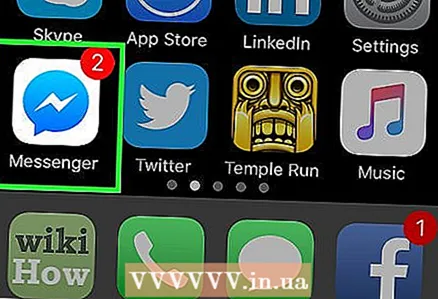 1 Գնացեք Հաղորդագրություններ: Pageանկացած էջի վերին ձախ անկյունում կտտացրեք «Մենյու»:
1 Գնացեք Հաղորդագրություններ: Pageանկացած էջի վերին ձախ անկյունում կտտացրեք «Մենյու»: 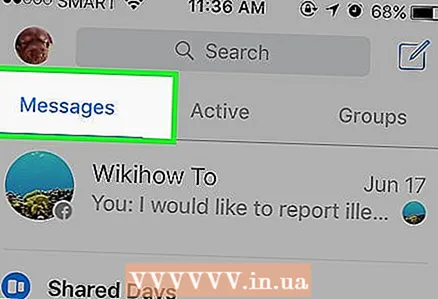 2 Կտտացրեք Հաղորդագրություններ կոճակին: Ձախ կողմում գտնվող ցանկում գտեք «Հաղորդագրություններ» կոճակը, կտտացրեք այն: Այն կբացի ձեր նամակագրության պատմությունը:
2 Կտտացրեք Հաղորդագրություններ կոճակին: Ձախ կողմում գտնվող ցանկում գտեք «Հաղորդագրություններ» կոճակը, կտտացրեք այն: Այն կբացի ձեր նամակագրության պատմությունը:  3 Գտեք այն խոսակցությունը, որը ցանկանում եք ջնջել: Ոլորեք ցուցակով, մինչև այն չգտնեք: Հպեք և պահեք հաղորդագրության վրա մինչև բացվող ընտրացանկը ձեզ հուշի արխիվացնել զրույցը, նշել որպես չկարդացված կամ չեղարկել: Կտտացրեք Արխիվային թեմա:
3 Գտեք այն խոսակցությունը, որը ցանկանում եք ջնջել: Ոլորեք ցուցակով, մինչև այն չգտնեք: Հպեք և պահեք հաղորդագրության վրա մինչև բացվող ընտրացանկը ձեզ հուշի արխիվացնել զրույցը, նշել որպես չկարդացված կամ չեղարկել: Կտտացրեք Արխիվային թեմա: - Հաղորդագրությունը կվերանա ձեր ցուցակից:
 4 Leteնջել հաղորդագրությունը: Սեղանադիր համակարգչից մուտք գործեք արխիվացված հաղորդագրություններ ՝ կտտացնելով էջի ձախ մասում գտնվող «Հաղորդագրություններ» կոճակին և «Ավելին» ընտրացանկից ընտրել Արխիվացված:
4 Leteնջել հաղորդագրությունը: Սեղանադիր համակարգչից մուտք գործեք արխիվացված հաղորդագրություններ ՝ կտտացնելով էջի ձախ մասում գտնվող «Հաղորդագրություններ» կոճակին և «Ավելին» ընտրացանկից ընտրել Արխիվացված: 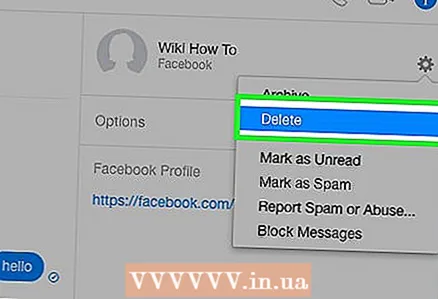 5 Ընտրեք ձեր ուզած նամակագրությունը: Ձախ կողմում գտնվող ցուցակից ընտրեք խոսակցությունը, որից ցանկանում եք ջնջել արխիվացված հաղորդագրությունը: Գործողությունների ցանկից ընտրեք leteնջել հաղորդագրությունը: Յուրաքանչյուր հաղորդագրության կողքին կհայտնվի վանդակը:
5 Ընտրեք ձեր ուզած նամակագրությունը: Ձախ կողմում գտնվող ցուցակից ընտրեք խոսակցությունը, որից ցանկանում եք ջնջել արխիվացված հաղորդագրությունը: Գործողությունների ցանկից ընտրեք leteնջել հաղորդագրությունը: Յուրաքանչյուր հաղորդագրության կողքին կհայտնվի վանդակը:  6 Ստուգեք այն հաղորդագրությունները, որոնք ցանկանում եք ջնջվել: Նշեք վանդակը ՝ խոսակցության մեջ մեկ կամ մի քանի հաղորդագրություն ընտրելու համար, այնուհետև էջի ներքևում կտտացրեք leteնջել:
6 Ստուգեք այն հաղորդագրությունները, որոնք ցանկանում եք ջնջվել: Նշեք վանդակը ՝ խոսակցության մեջ մեկ կամ մի քանի հաղորդագրություն ընտրելու համար, այնուհետև էջի ներքևում կտտացրեք leteնջել: - Խնդրում ենք նկատի ունենալ, որ ամբողջ խոսակցությունը ջնջելու համար «Գործողություն» ցանկից պետք է ընտրեք «leteնջել խոսակցությունը», այլ ոչ թե «leteնջել հաղորդագրությունները»:
- Ձեզանից կպահանջվի հաստատել ջնջումը: Եթե վստահ եք ձեր մտադրության վրա, կտտացրեք «Deնջել հաղորդագրությունը»:
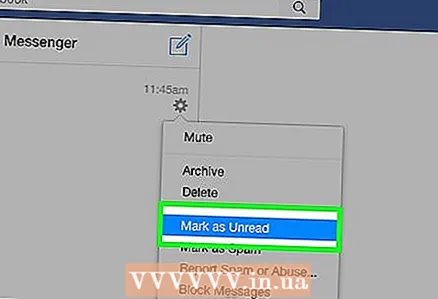 7 Անջատեք խոսակցությունը: Եթե ցանկանում եք հաղորդագրությունը ջնջելուց հետո տեսնել ձեր բջջային հեռախոսի վրա, սավառեք այն և կտտացրեք աջ «Ոչ արխիվացման» փոքր սլաքին: Ձեր նամակագրությունը կվերադառնա ձեր մուտքի արկղ:
7 Անջատեք խոսակցությունը: Եթե ցանկանում եք հաղորդագրությունը ջնջելուց հետո տեսնել ձեր բջջային հեռախոսի վրա, սավառեք այն և կտտացրեք աջ «Ոչ արխիվացման» փոքր սլաքին: Ձեր նամակագրությունը կվերադառնա ձեր մուտքի արկղ:
Խորհուրդներ
- Արխիվացումը թույլ է տալիս հետագայում դիտել նամակագրությունը:
Գուշացումներ
- Երբ հաղորդագրությունը կամ խոսակցությունը ջնջվում է, այն չի կարող վերականգնվել:
- Ձեր մուտքի արկղից հաղորդագրություն կամ խոսակցություն ջնջելը չի ջնջում խոսակցությունից որևէ մեկից:



